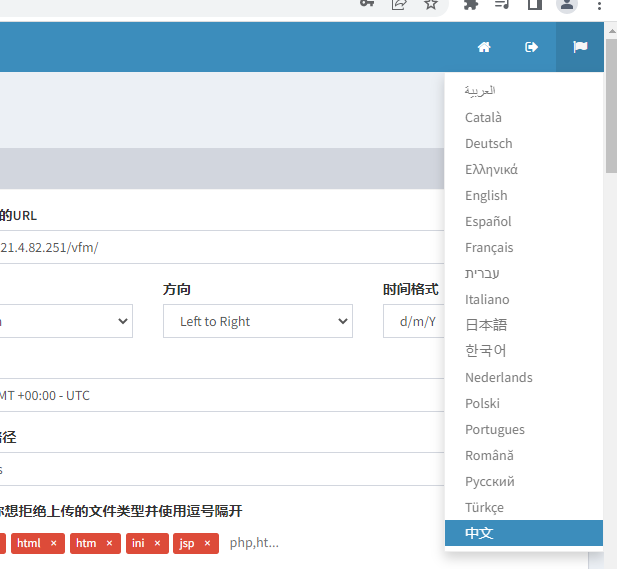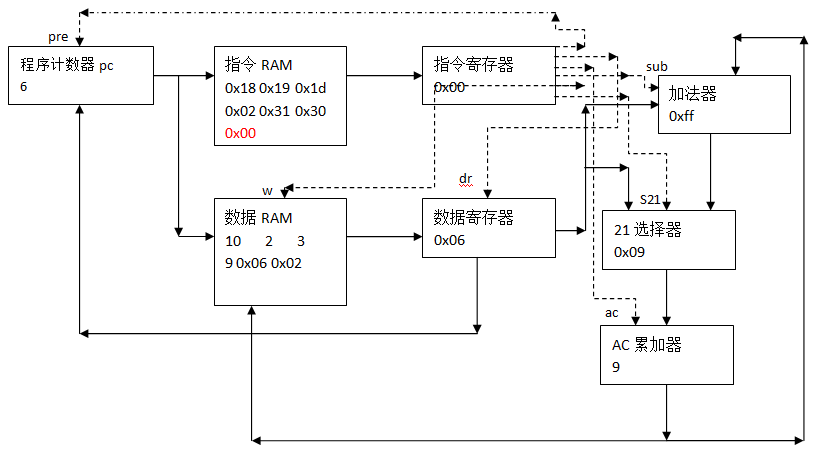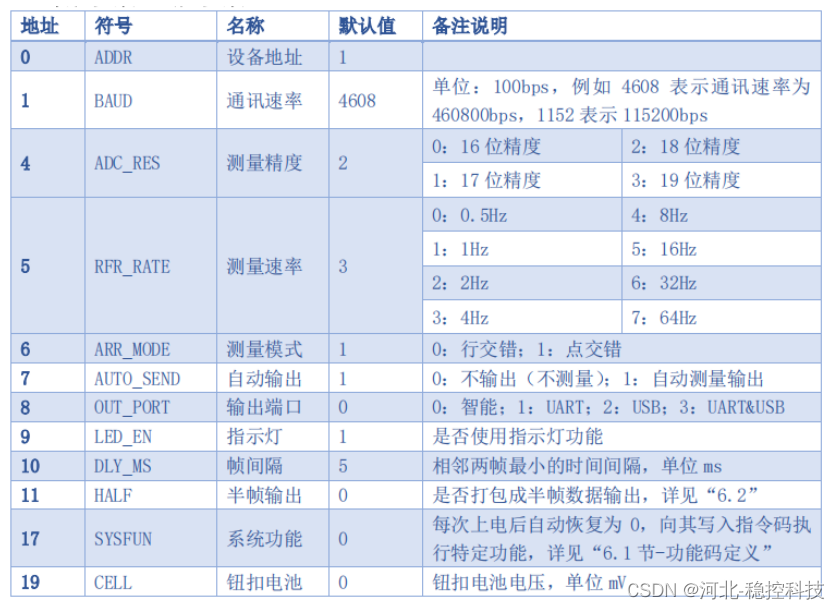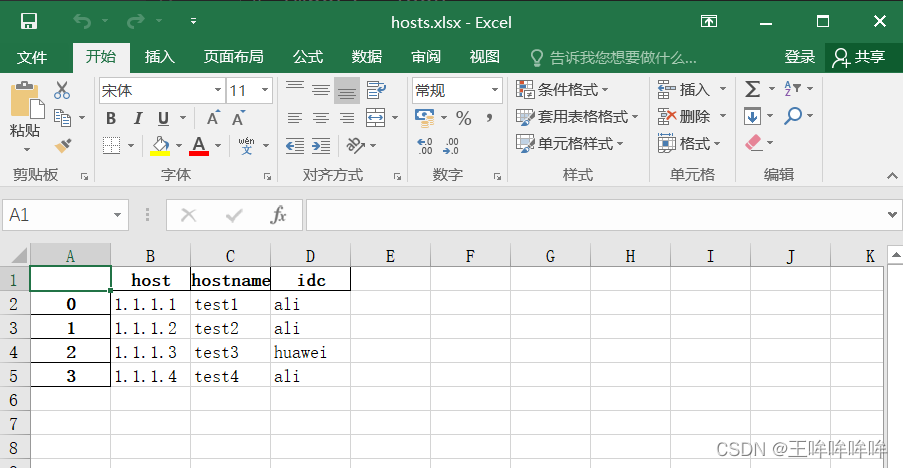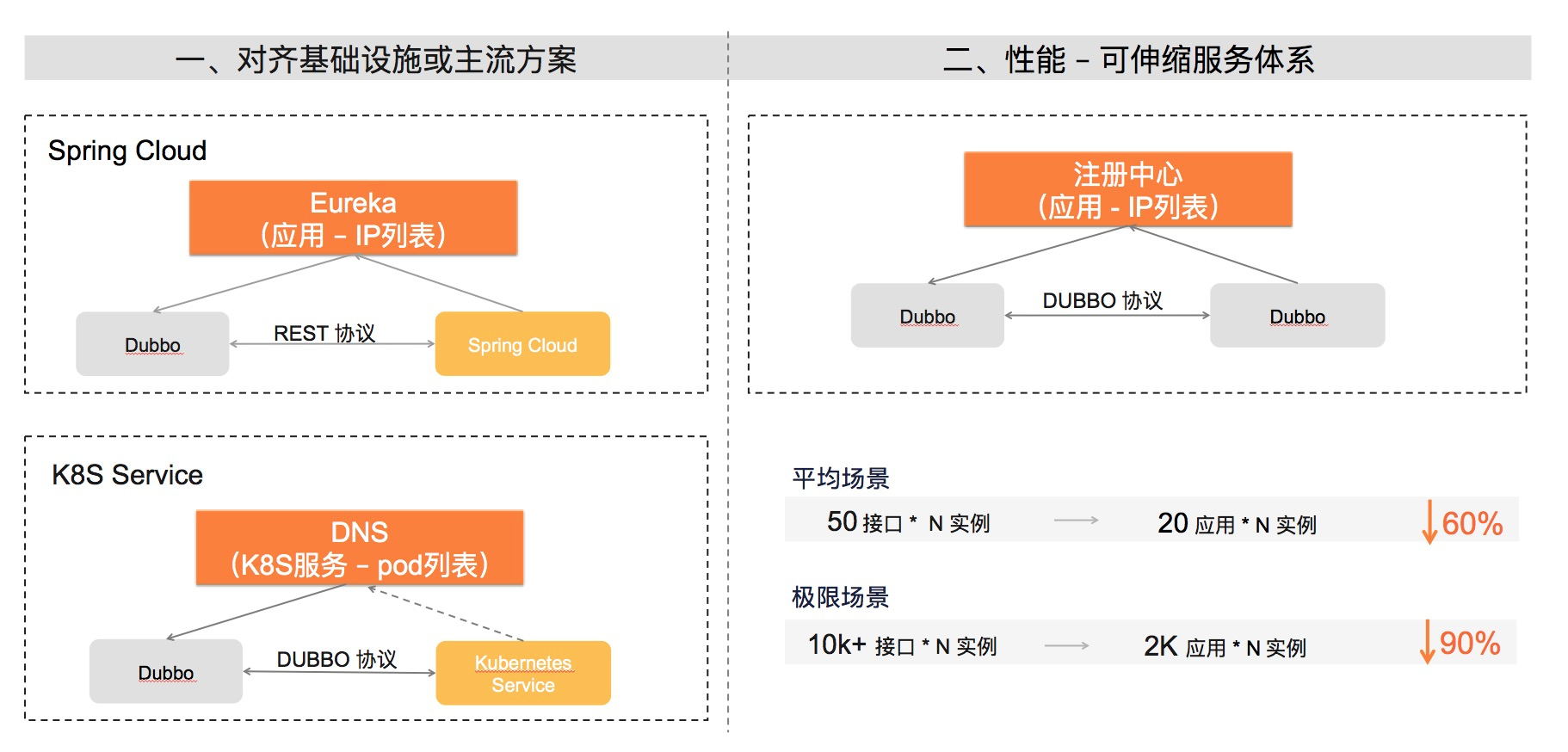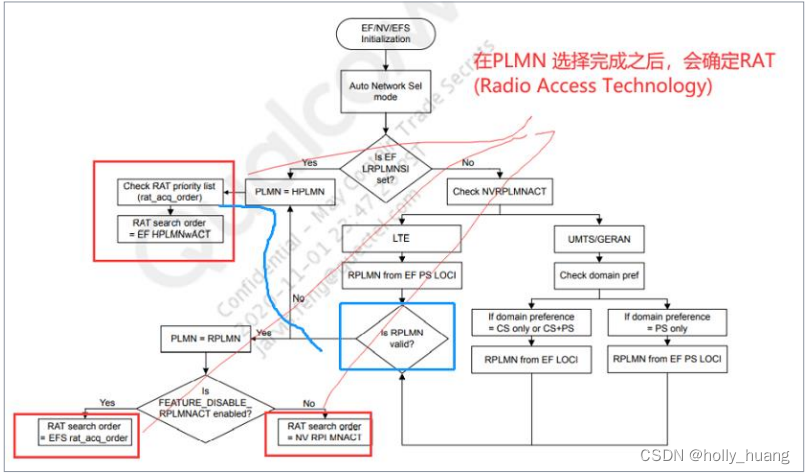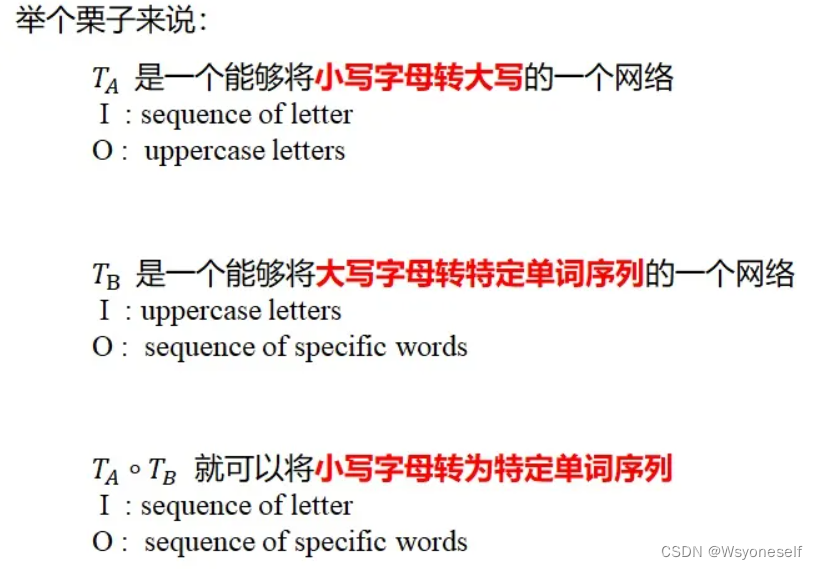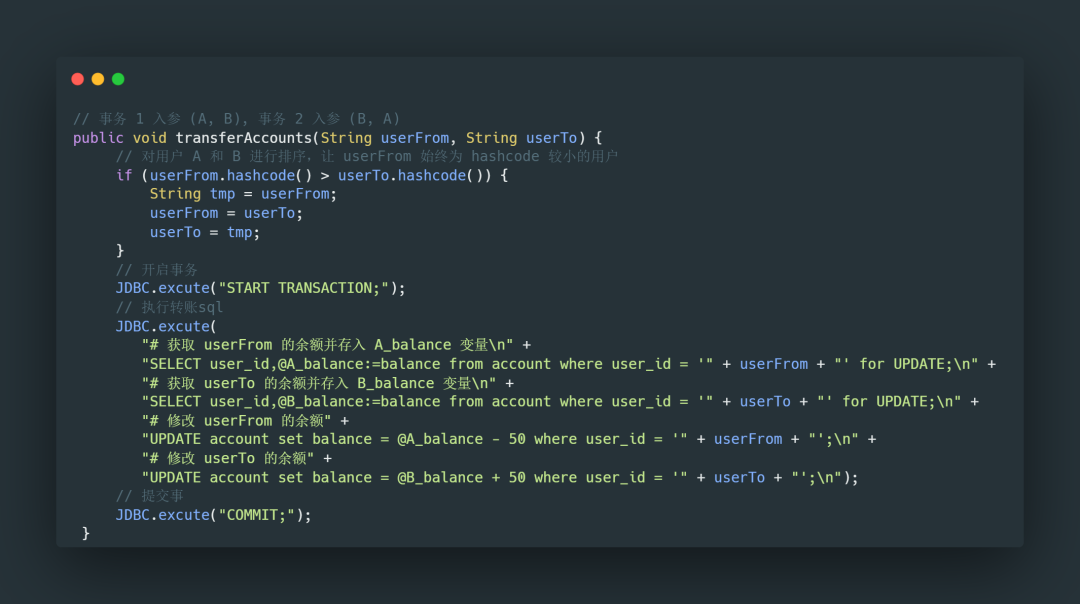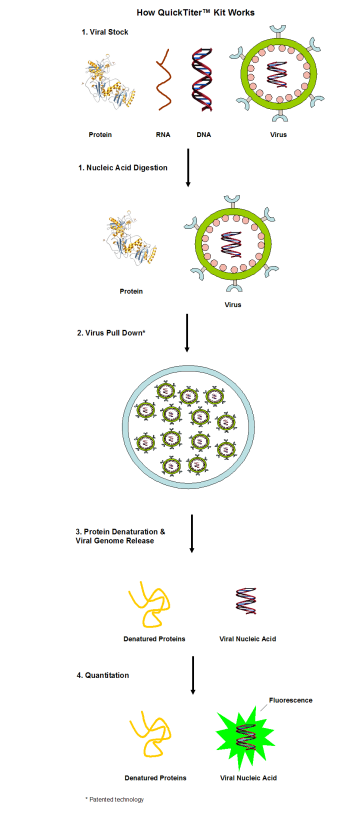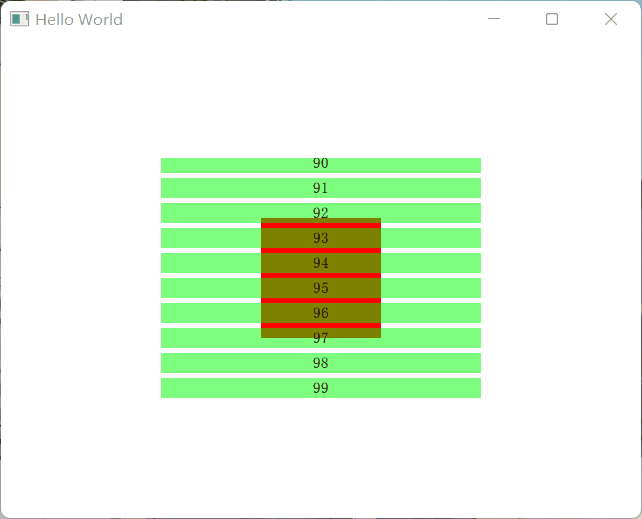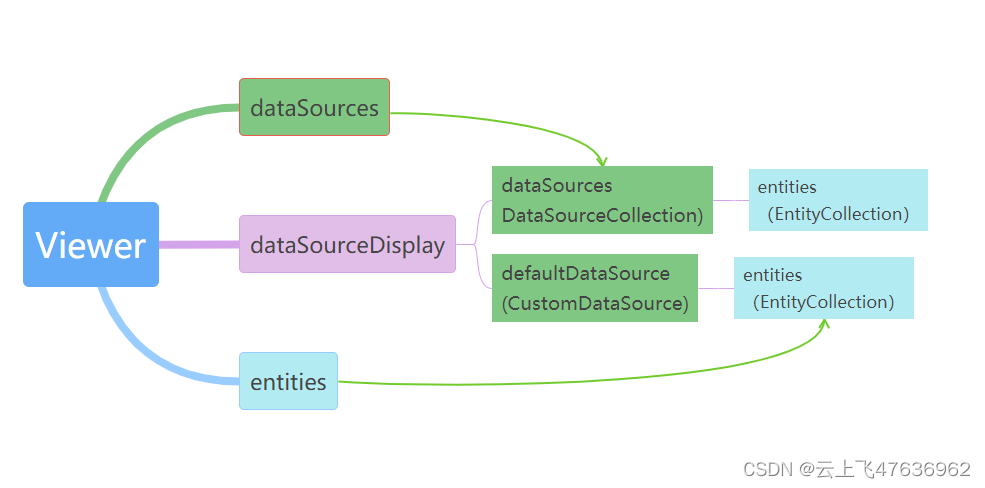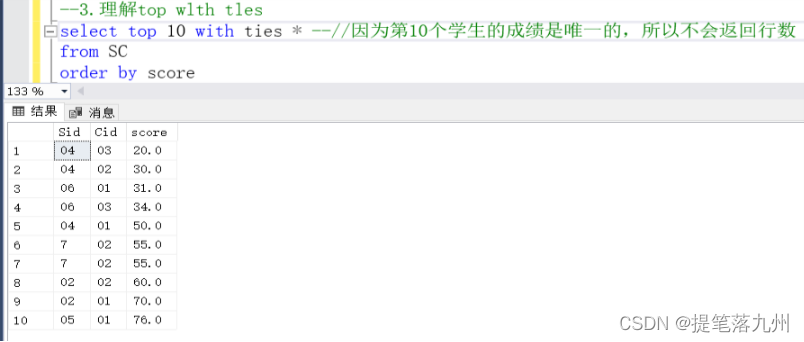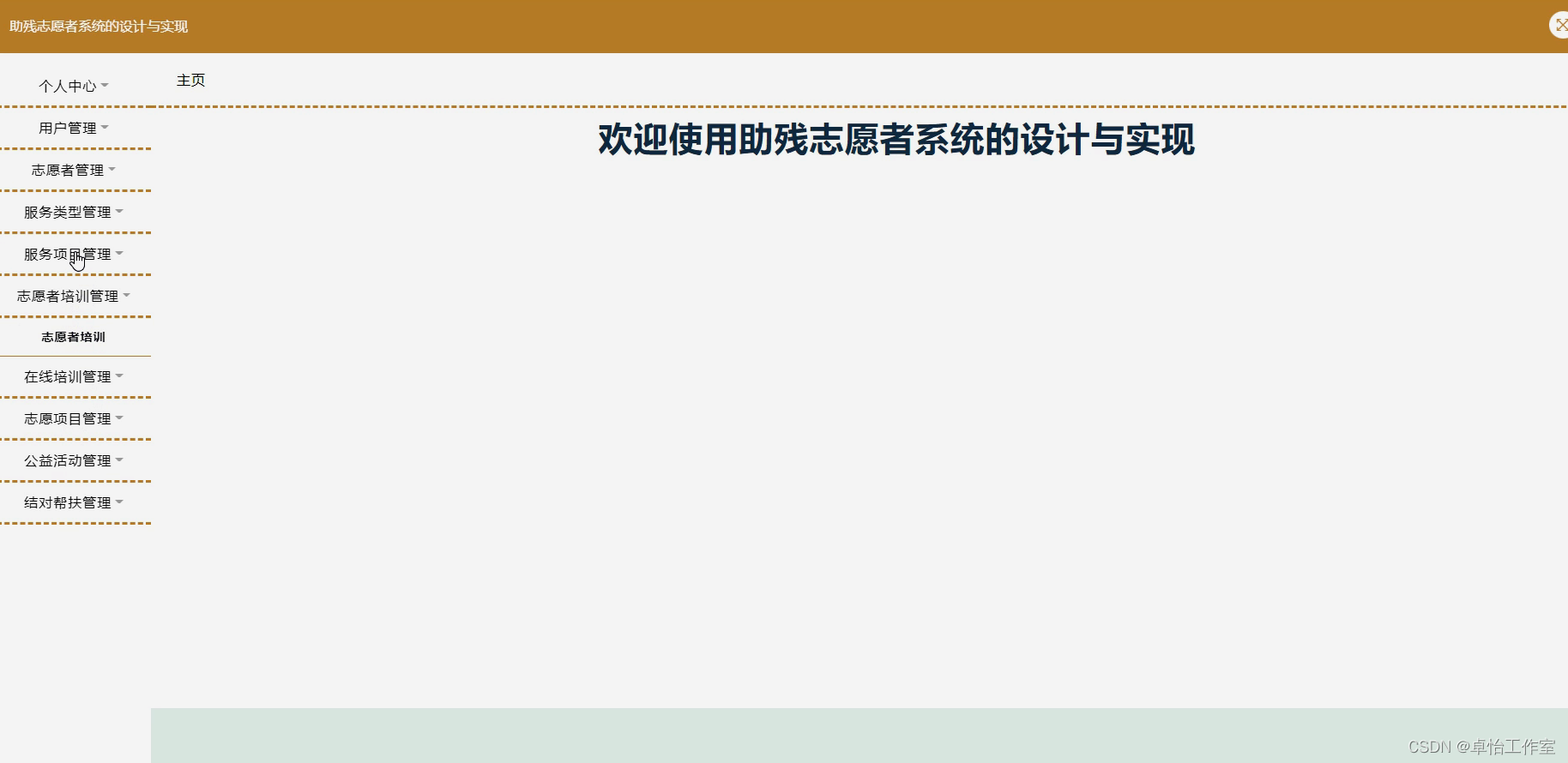交叉筛选:图表联动更新仪表盘筛选器
只需单击几下,就可以配置任何图表或表以更新仪表盘筛选器。
Metabase允许您自定义当您单击仪表盘部件。本文将详细介绍如何设置部件更新仪表盘上筛选器在我们称之为交叉筛选.
下面是我们要连接的仪表盘:
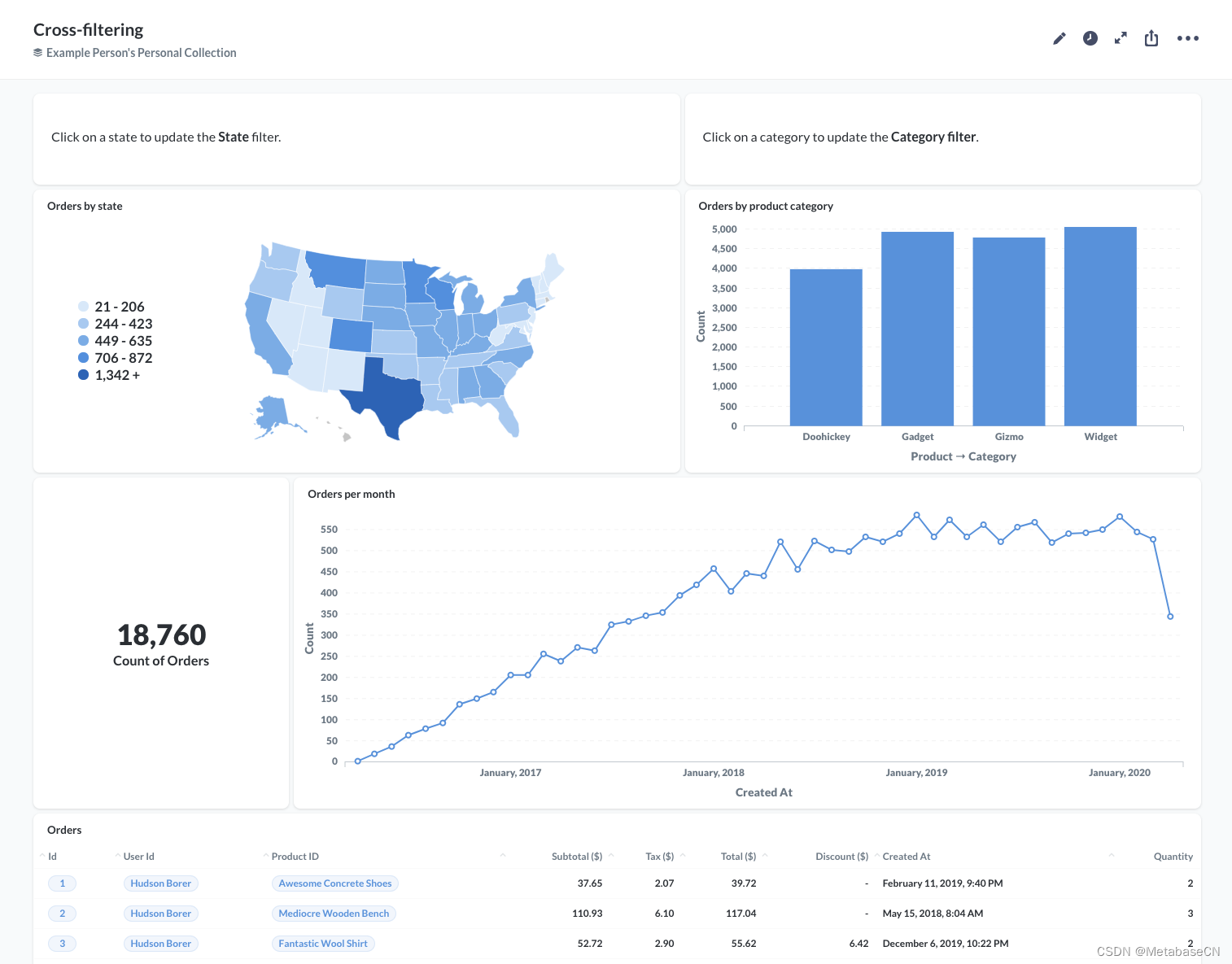
图1。我们的初学者仪表盘,其中包含Metabase中的示例数据库中的“订单”部件。
此交叉筛选仪表盘显示有关示例数据库包含在Metabase安装中。
我们的目标是:我们要设置这个仪表盘,这样当人们点击地图中的一个状态时,仪表盘的状态筛选器会更新并筛选每一张部件除了这个按州划分的订单部件。
我们还想把仪表盘连接起来,这样当人们在条形图中单击一个类别时,类别筛选器就会更新,所有的部件都会更新除了这个按产品类别列出的订单部件更新,按该类别筛选订单。
以下是已完成的仪表盘操作:
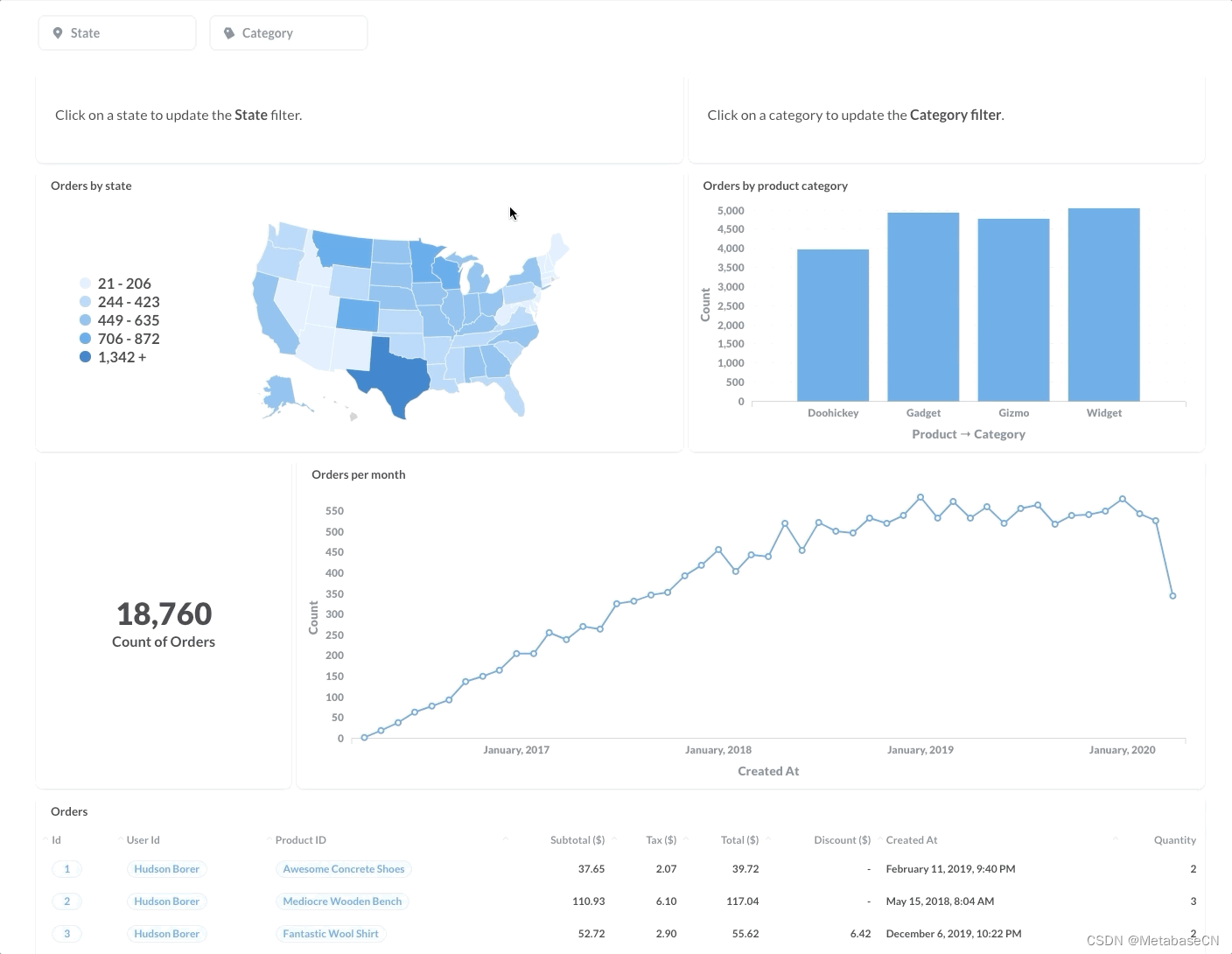
图2。单击Wisconsin可更新状态筛选器,从仪表盘中筛选来自威斯康星州用户的订单。单击Gadget或Widget更新类别筛选器,并筛选仪表盘中包含这些类别中产品的订单。
设置筛选器
我们已经添加了问题与仪表盘中的订单相关,因此我们将首先添加两个筛选器:状态筛选器和类别筛选器。这两个筛选器的设置过程是相似的,因此我们将重点关注添加状态筛选器,您将了解到这一点。
在仪表盘中,我们将单击铅笔图标进入仪表盘编辑模式。要添加状态筛选器,我们将选择筛选器图标从右上角的菜单。对于筛选器类型,我们将选择位置,我们会选择州。若要了解有关设置筛选器的详细信息,请参阅仪表盘筛选器.
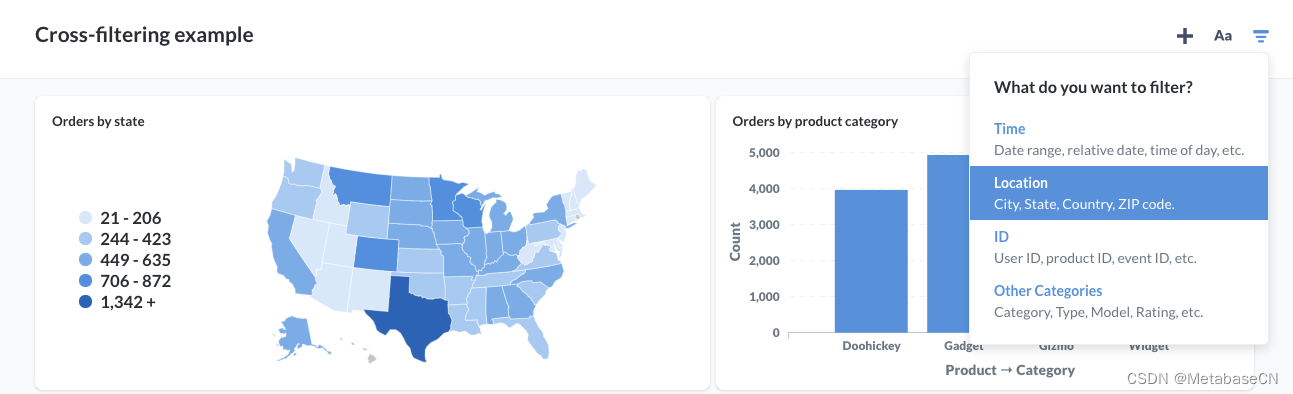
图3。添加位置筛选器。
下一步,我们要将每个部件连接到我们的状态筛选器除了我们要用来更新筛选器的部件按州划分的订单部件。这样,我们可以点击不同的状态,其他部件也会更新,以显示处于点击状态的用户的订单。
要设置交叉筛选,让我们每隔一张部件设置要筛选的列到用户所在州.
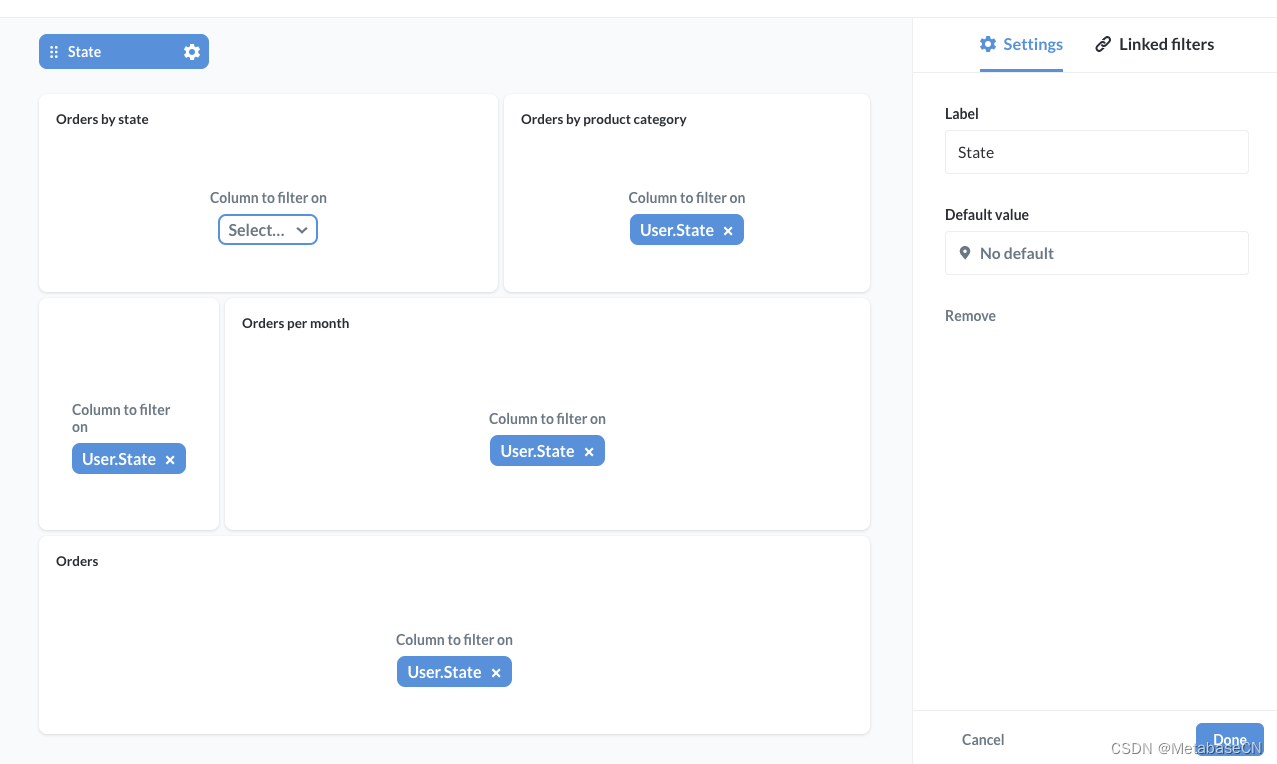
图4.将每张部件连接到州滤波器除了这个按州划分的订单部件,因为我们想用状态图来更新州筛选器。
下一步,我们将要设置美国地图,以便在单击时更新状态筛选器。为此,我们需要更改按州划分的订单问题。悬停在按州划分的订单部件并单击单击行为图标(图5):
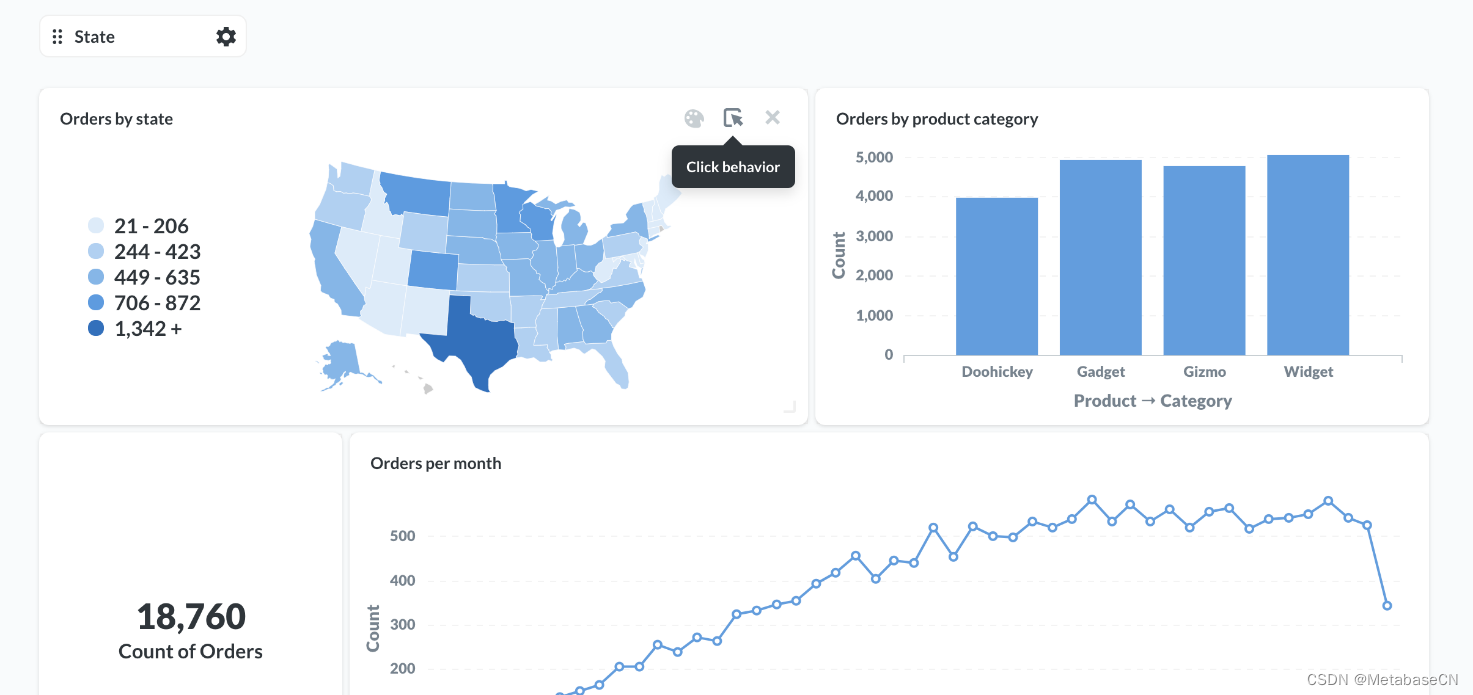
图5.将鼠标悬停在按州划分的订单部件并选择单击行为图标.
Metabase将滑出单击行为侧栏我们可以定义当人们点击按州划分的订单部件。因为我们希望部件更新州筛选器,我们将选择更新仪表盘筛选器选项。
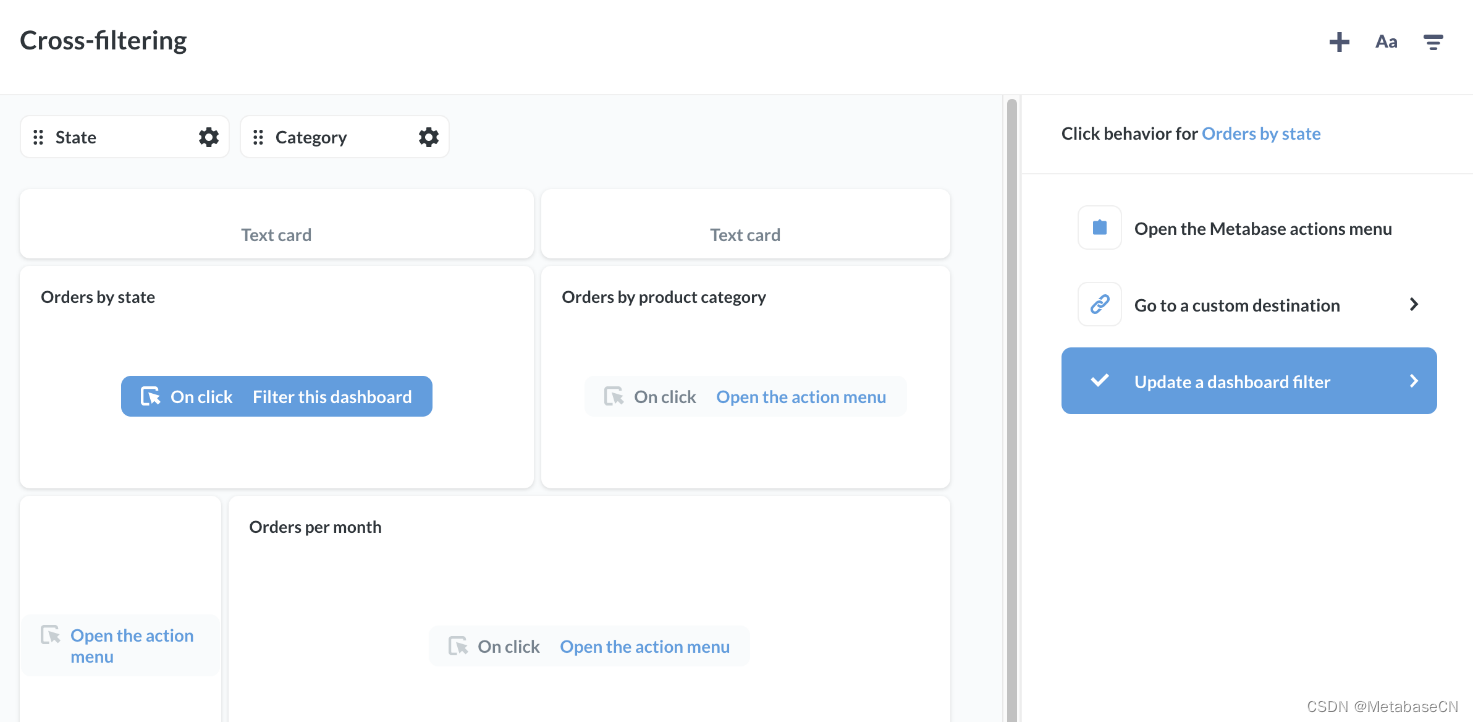
图6.为按状态排序的订单的单击行为,选择更新仪表盘筛选器.
Metabase将列出可以更新的仪表盘的可用筛选器:
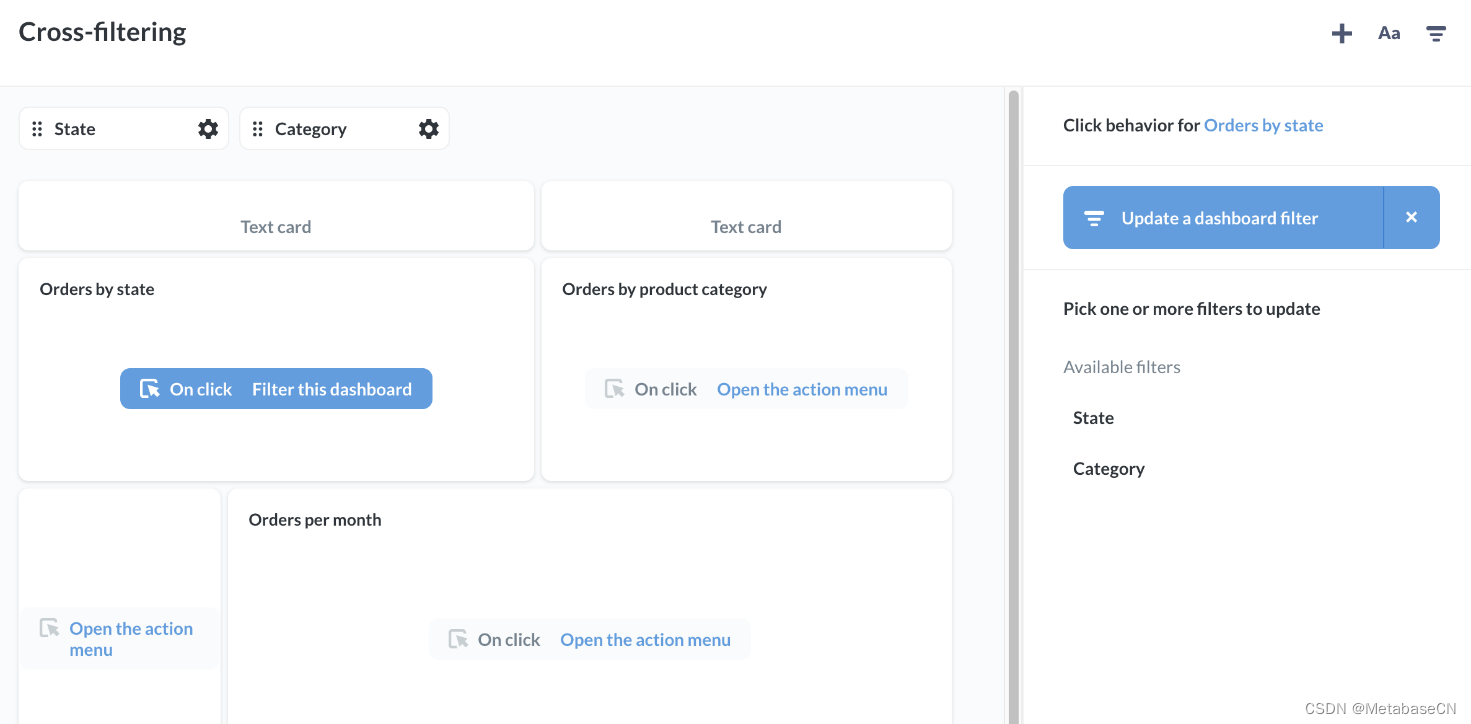
图7。Metabase将列出单击时要更新的可用筛选器。
因为我们想更新州筛选器,我们将选择州筛选,并传递用户→州去筛选器。
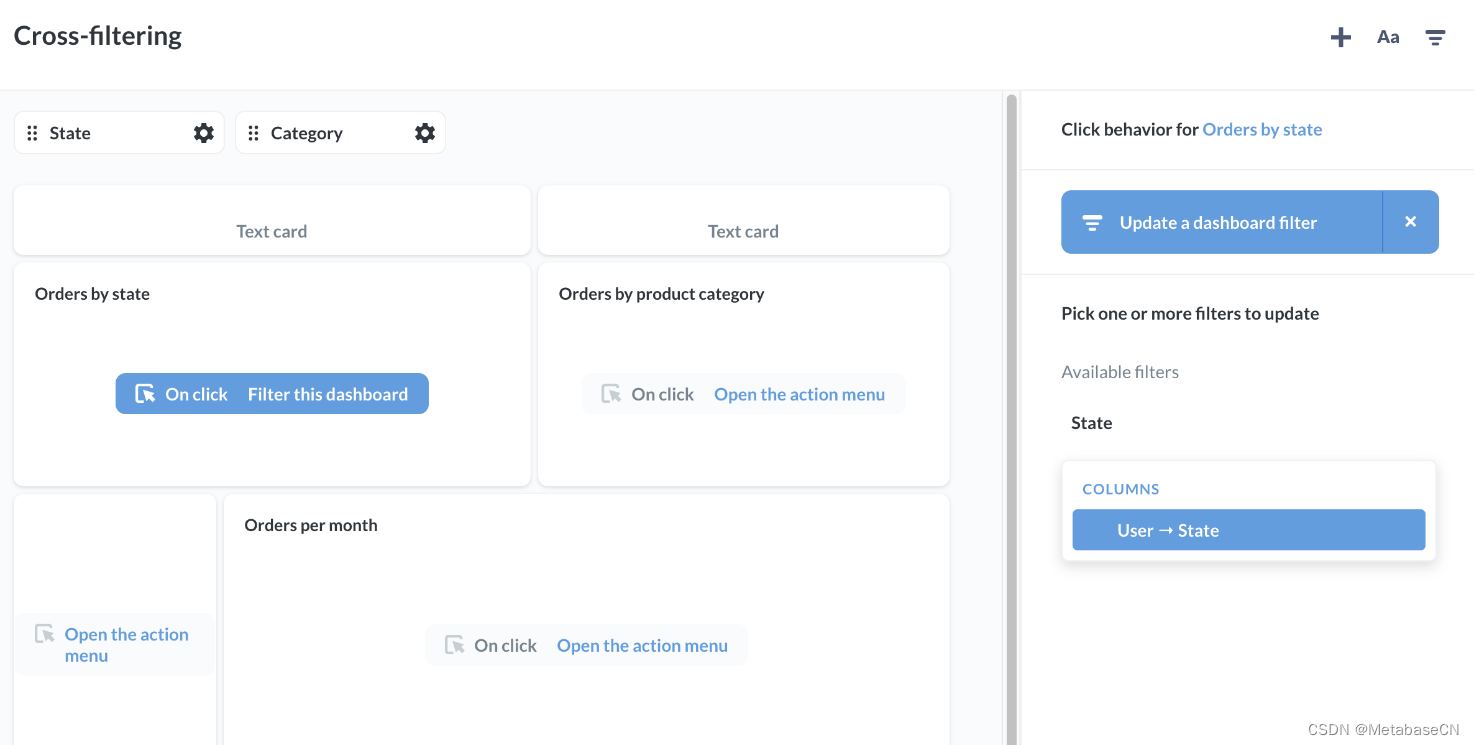
图8。我们需要选择列以指定要发送给筛选器的值。在这种情况下,我们通过用户→州.
这样,Metabase将为我们提供刚刚定义的单击行为的摘要。在这种情况下,我们设置了按州划分的订单更新州通过传递值用户所在州筛选器进行筛选。
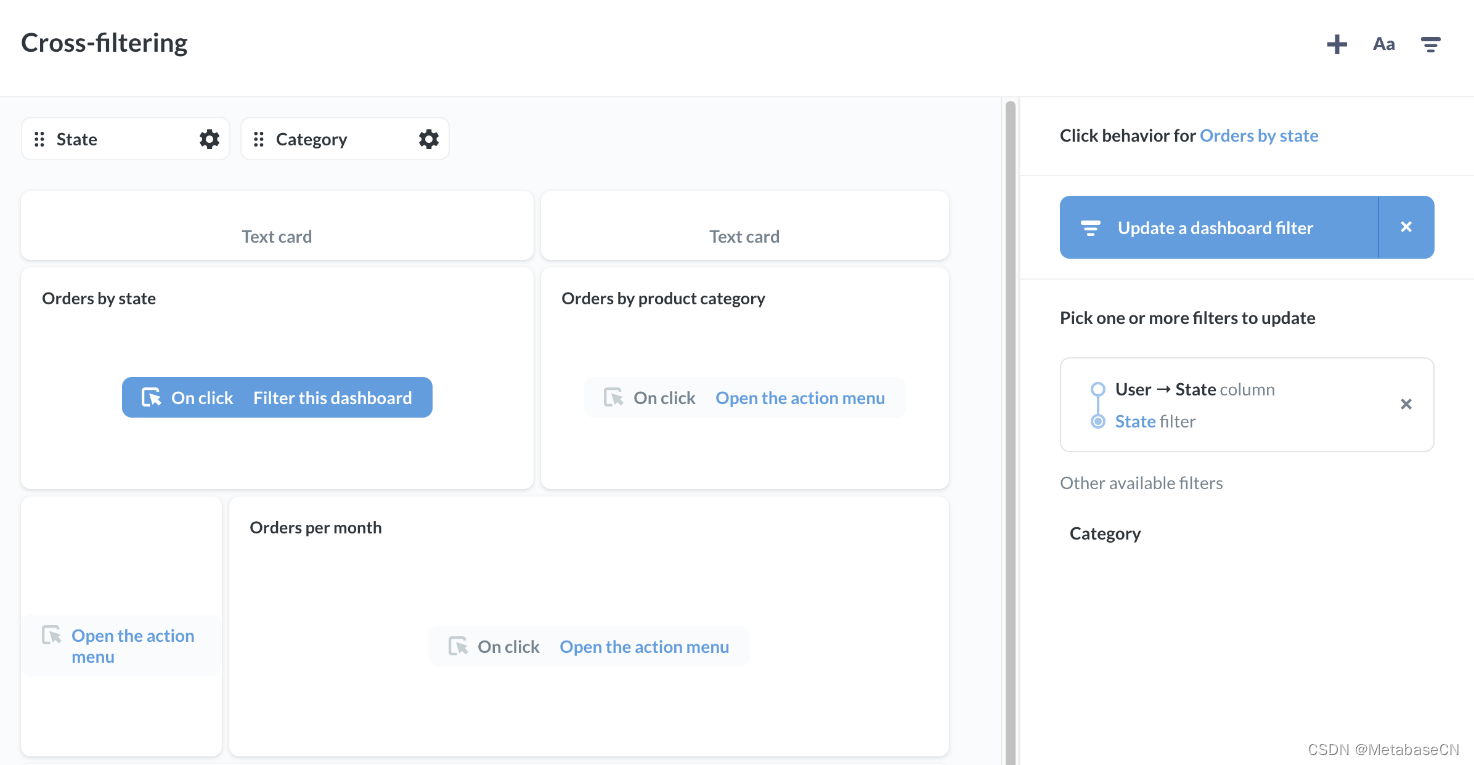
图9。Metabase将总结我们配置的单击行为:按州划分的订单部件将通过传递来自用户→州列到仪表盘的州筛选器。
让我们保存更改,并尝试新的单击行为:
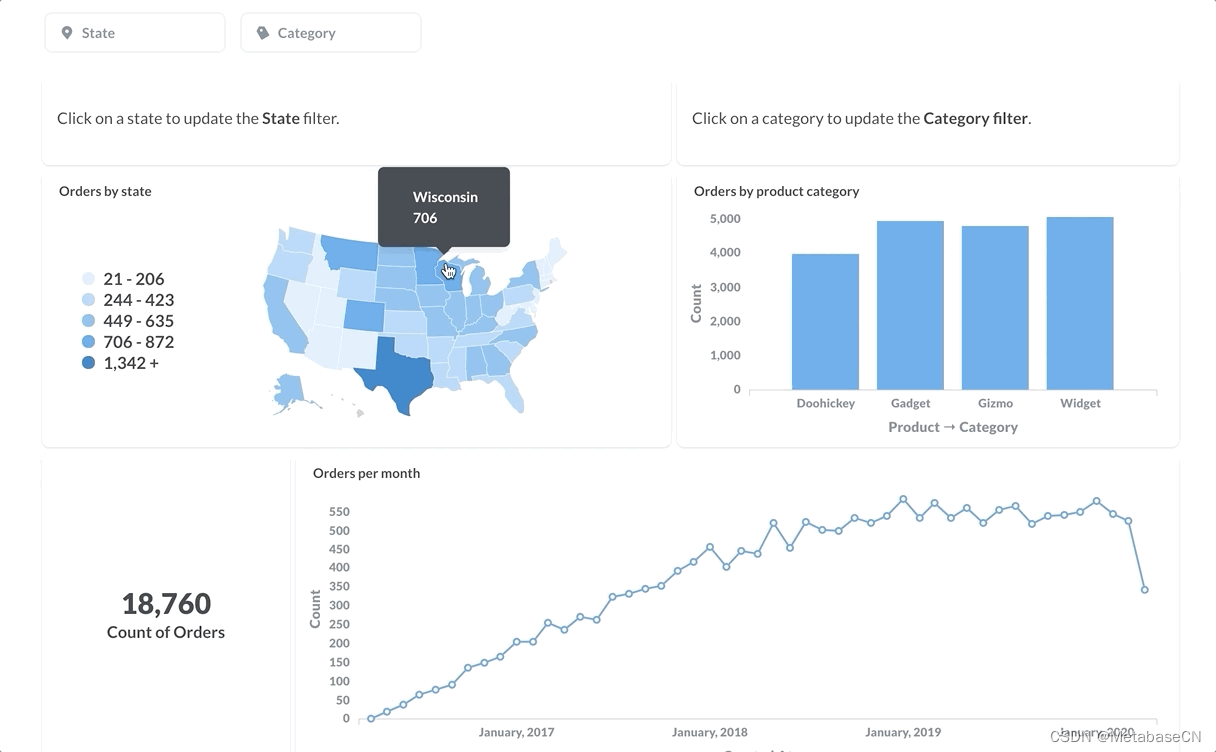
图10。单击某个状态会按该状态筛选其余的部件。再次单击状态可重置筛选器。
在上面的图10中,如果我们单击威斯康星州,仪表盘将筛选来自威斯康星州的用户的订单的其他部件。如果我们再次点击威斯康星州,筛选器将重置,仪表盘上的其他部件将更新,以显示来自所有州的所有订单。
到现在为止,一直都还不错。现在让我们继续设置按产品类别列出的订单更新仪表盘的类别筛选器。
这个过程或多或少和上面一样,所以我们不会一步一步地走过去。我们需要做的就是:
- 添加类别筛选以筛选仪表盘产品→类别.
- 把每一张部件都连接起来除了 按产品类别列出的订单到仪表盘的类别筛选器。
- 将单击行为设置为启用按产品类别列出的订单通过传递来自产品→类别列。
侧边栏将显示配置的单击行为的摘要:
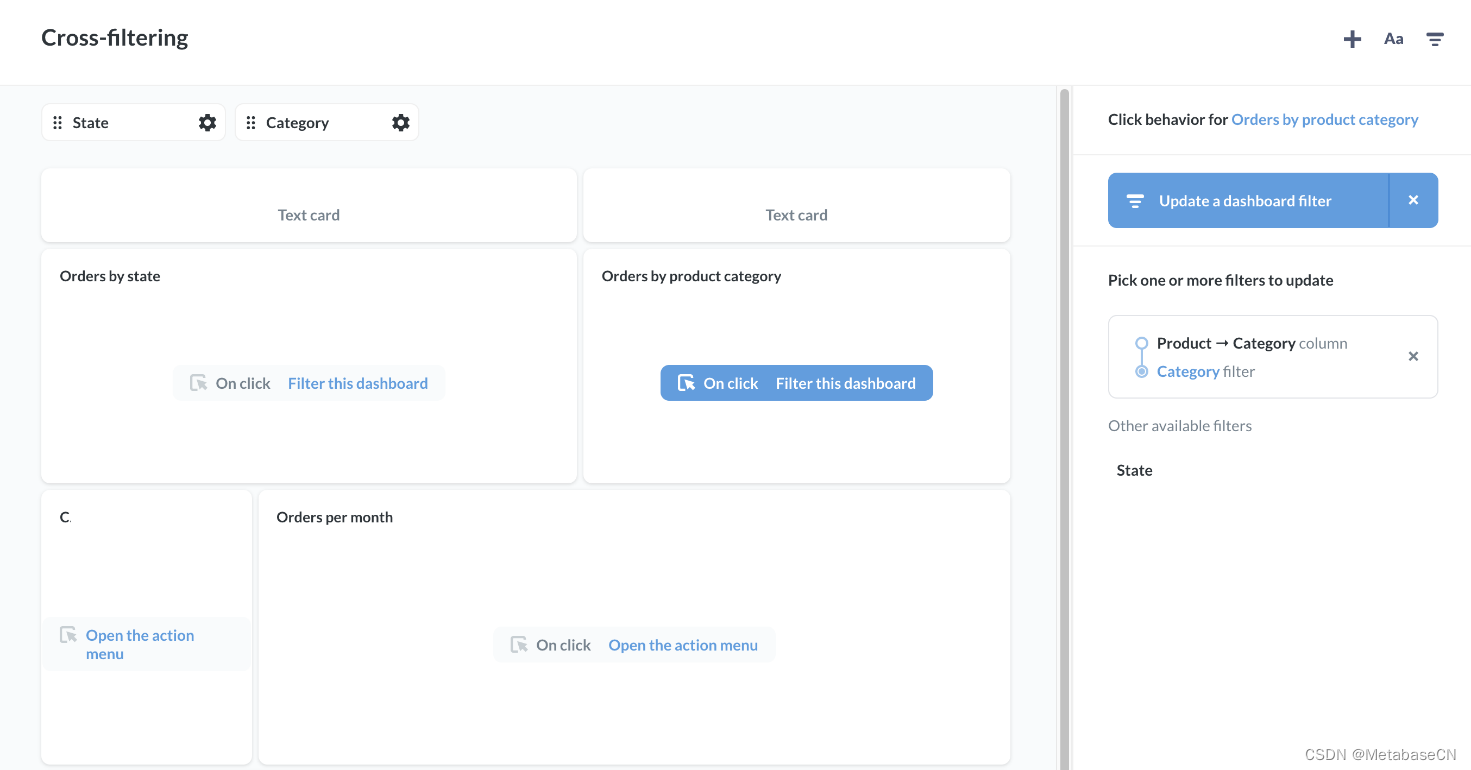
图11。的单击行为摘要按产品类别列出的订单:更新仪表盘的类别通过从产品→类别列。
让我们保存我们的更改,我们完成了。我们有一个仪表盘,用户只需单击图表就可以按状态或类别进行交叉筛选:
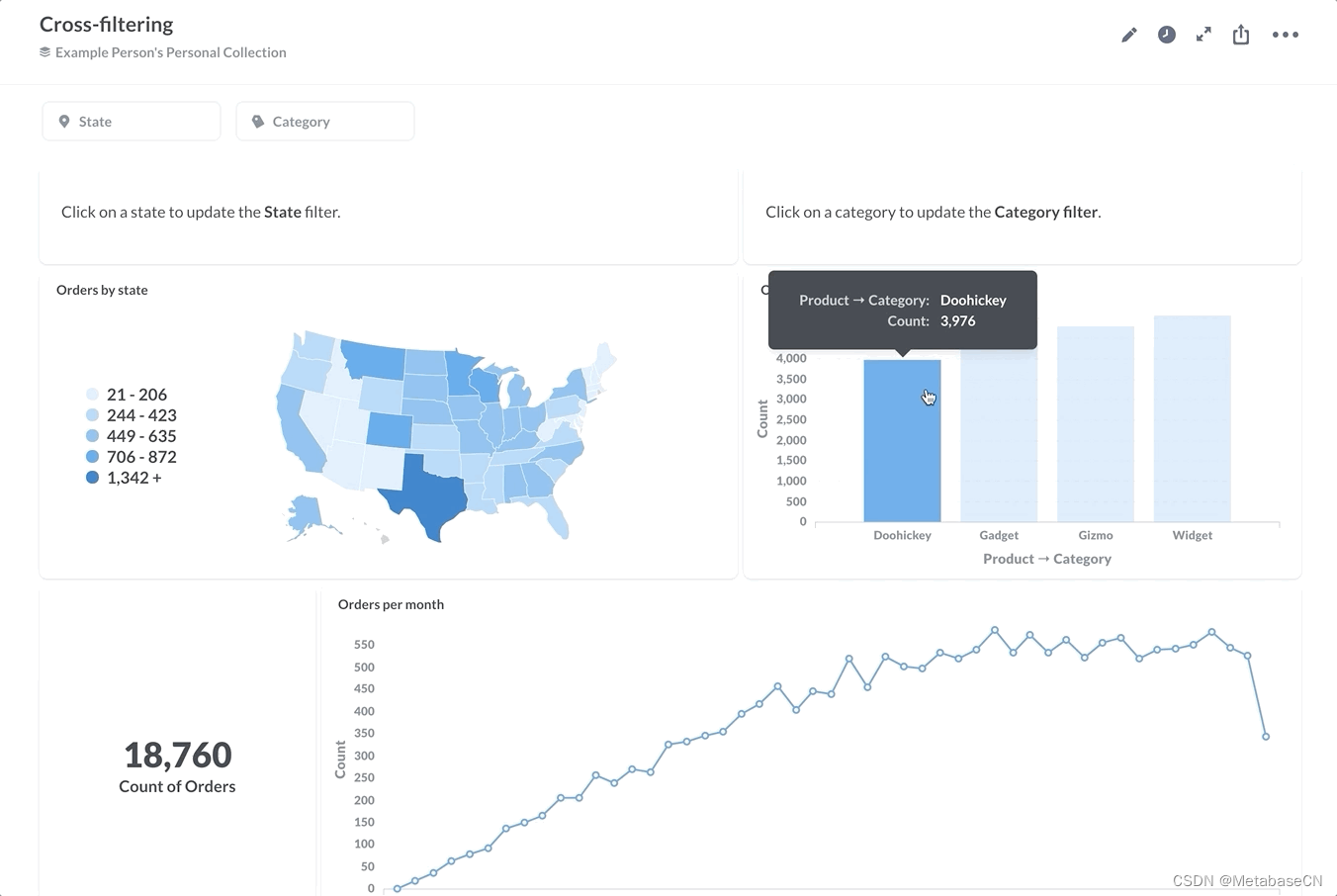
图12。的单击行为摘要按产品类别列出的订单:通过从产品→类别列。
在我们的示例中,我们添加了文本部件为了让人们知道他们可以单击图表来筛选仪表盘,但您可能只想让人们自己发现这种交叉筛选功能。如果他们错过了,他们总是可以通过手动插入值来更新筛选器小部件。
交叉筛选快乐!Metabase中文社区。